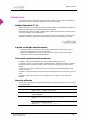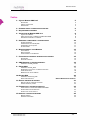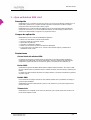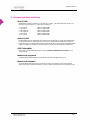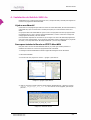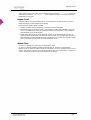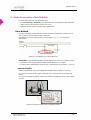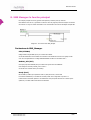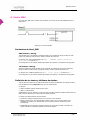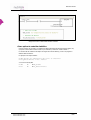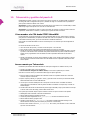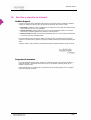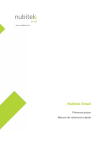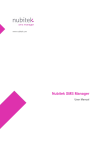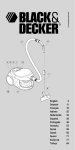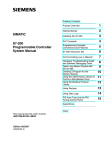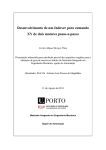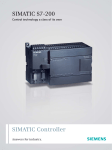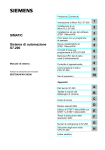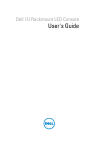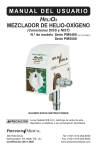Download nubitek_sms-lite_manual_v1.3_es
Transcript
www.nubitek.com Nubitek SMS LITE Manual de usuario Manual de usuario Nubitek SMS LITE v1.3 Manual de usuario. Última actualización: Julio 2008 © 2007 Nubitek industrial IT S.L. Todos los derechos reservados La información contenida en este documento pertenece a Nubitek industrial IT, S.L. (en adelante NUBITEK). NUBITEK concede autorización para usar este documento sólo con fines profesionales y siempre que concurran las siguientes condiciones: (1) la indicación de reserva de derechos aparezca en todas las copias junto con la presente autorización, (2) el uso de este documento se haga únicamente con finalidad informativa, personal y no-comercial, sin que se copie o adjunte a ningún ordenador en red ni se difunda en medio alguno, y (3) no se haga ninguna modificación de ningún tipo en el mismo. El uso para cualquier otro propósito queda expresamente prohibido. NUBITEK no se hace responsable de que la información contenida en este documento o en los gráficos en él contenidos sea útil para un propósito concreto. Todos los contenidos y gráficos se publican tal como están sin garantías de ningún tipo. Este documento puede incluir imprecisiones técnicas o errores tipográficos. Su contenido está sometido a cambios periódicos y actualizaciones. NUBITEK puede, en cualquier momento, hacer mejoras y/o modificaciones en el mismo. www.nubitek.com 2/25 Manual de usuario Introducción El presente manual tiene como objeto mostrar la manera de instalar y utilizar la librería Nubitek SMS Lite para gestionar el envío y recepción de SMS desde un PLC S7-200 de Siemens. Nubitek Industrial IT. S.L Nubitek Industrial IT es una empresa que desarrolla software industrial y es especialista en integración de sistemas de automatización con nuevas tecnologías de la información. Nubitek desarrolla proyectos a medida y también produce y distribuye aplicaciones de uso general para el PLC S7-200 de Siemens, como Nubitek SMS Lite. La filosofía de Nubitek es crear software a la vez sencillo y potente, lo que le permite a usted disponer de avanzadas funciones de comunicación industrial vía módem, sin esfuerzo de desarrollo por su parte. A quién va dirigido este documento Programadores de S7-200 que quieren utilizar la líbrería Nubitek SMS Lite para integrar el envío y recepción de mensajes SMS en sus proyectos de control. Clientes de automatización no expertos en el desarrollo para S7-200 que quieran conocer alguna característica concreta de la librería Nubitek SMS Lite. Cómo está organizado este documento El capítulo 1 explica qué es Nubitek SMS Lite y qué prestaciones ofrece para el usuario. Los capítulos 3 a 6 dan las pautas para poder usar Nubitek SMS Lite: instalación del software, asignación de memoria a la librería, requisitos mínimos, forma de conexionar los equipos, cómo obtener la clave Nubitek. Los capítulos 7 a 10 explican en detalle como usar las 3 funciones de la librería Nubitek SMS Lite para enviar y recibir SMS. El capítulo 11 muestra el listado de variables que la librería facilita para dar mayor información y control al usuario. El capítulo 12 explica cómo acceder a la CPU via teleservicio, y como realizar un control del puerto adecuado. Notación utilizada Este documento utiliza diferencias tipográficas para identificar características del texto, tal como se recoge en la siguiente tabla: Tipografía Uso y ejemplos Itálica Opciones de menú. Ejemplo: Archivo -> Agregar o quitar librería Negrita Avisos importantes para el lector. Ejemplo: Atención Monoespaciada Nombres de fichero y rutas de directorio. Ejemplo: nubitek_sms_manager_lite_v1.3.mwl Texto referente a código de programa. Ejemplo: VB2000 “Mensaje de alarma.” www.nubitek.com 3/25 Manual de usuario Índice 1. ¿QUÉ ES NUBITEK SMS LITE? 5 DESCRIPCIÓN CAMPOS DE APLICACIÓN PRESTACIONES 5 5 5 2. PRIMEROS PASOS Y EJEMPLOS DE APLICACIÓN 6 3. REQUERIMIENTOS MÍNIMOS 7 4. INSTALACIÓN DE NUBITEK SMS LITE 8 ¿QUÉ ES UNA LIBRERÍA? PASOS PARA INSTALAR LA LIBRERÍA EN STEP7-MICROWIN ASIGNACIÓN DE MEMORIA A LA LIBRERÍA 5. HARDWARE: CONEXIONADO Y CONFIGURACIÓN 8 8 9 10 EQUIPOS NECESARIOS CONFIGURACIÓN DEL CABLE PC/PPI CONEXIONADO DE LOS EQUIPOS EL MÓDEM GSM 6. MODO DE PRUEBA Y CLAVE NUBITEK 10 10 11 11 13 CLAVE NUBITEK MODO DE PRUEBA COMO OBTENER LA CLAVE NUBITEK 7. FUNCIONES DE PROGRAMA: INTRODUCCIÓN Y EJEMPLO 13 14 14 15 DESCRIPCIÓN UN EJEMPLO SENCILLO 8. SMS MANAGER: LA FUNCIÓN PRINCIPAL. 15 15 16 PARÁMETROS DE SMS_MANAGER 9. ENVIAR SMS. 16 17 PARÁMETROS DE SEND_SMS DEFINICIÓN DE LOS TEXTOS Y TELÉFONOS DE DESTINO CONDICIÓN DE ENVÍO BENEFICIOS DEL USO DE SÍMBOLOS 10. RECIBIR SMS PARÁMETROS DE RECEIVE_SMS OTRAS CARACTERÍSTICAS 11. ÁREA DE VARIABLES DE USUARIO 17 17 18 18 20 20 ¡ERROR! MARCADOR NO DEFINIDO. 21 MAPA DEL ÁREA DE VARIABLES DE USUARIO CÓDIGOS DE ERROR / EVENTO 12. TELESERVICIO Y GESTIÓN DEL PUERTO 0 21 22 23 CÓMO ACCEDER A LA CPU DESDE STEP7-MICROWIN ACCESO REMOTO POR TELESERVICIO ACCESO LOCAL POR EL PUERTO 0 13. SERVICIO Y SOPORTE EN INTERNET 23 23 24 25 NUBITEK SUPPORT PREGUNTAS FRECUENTES www.nubitek.com 25 25 4/25 Manual de usuario 1. ¿Qué es Nubitek SMS Lite? Descripción Nubitek SMS Lite es un software de control que permite a un PLC S7-200 de Siemens combinarse con un módem GSM y realizar envío y recepción de SMS, integrando la comunicación vía SMS en cualquier programa de control de forma sencilla, robusta y segura. Nubitek SMS Lite es una librería lista para añadirse al entorno de programación STEP7 MicroWIN. Se compone de 3 funciones y su uso es extremadamente sencillo: por cada mensaje que desee enviar o recibir tan solo deberá añadir un segmento a su programa de control. Campos de aplicación Nubitek SMS Lite ofrece numerosas posibilidades de aplicación: Recibir en el móvil alarmas o hitos de mantenimiento. Consultar el estado de una estación remota. Recibir datos de producción. Comandar una instalación a distancia. Realizar una comunicación por SMS entre estaciones distribuidas. Y otros muchos que se le puedan ocurrir: consulte online a Nubitek Support y estudiaremos la viabilidad técnica de su idea. Prestaciones Control total del módem GSM: La aplicación se encarga por completo de todo lo relacionado con la gestión de SMS: inicialización y configuración del módem GSM, envío de los SMS salientes, recepción y análisis de los SMS entrantes, configuración y gestión del puerto de comunicación, gestión y recuperación ante incidencias, etc. Enviar SMS: Nubitek SMS Lite gestiona ilimitados SMS de salida a múltiples teléfonos de destino. Para enviar un SMS tan sólo se deben indicar los parámetros básicos: condición de disparo, texto del mensaje y teléfono(s) de destino. Los textos de los SMS se definen libremente en el Bloque de Datos y las alarmas simultáneas se gestionan sin perder ninguna. Recibir SMS: El reconocimiento de mensajes entrantes se hace mediante palabras clave que identifican el mensaje, lo que aporta gran flexibilidad. Nubitek SMS Lite analiza los SMS entrantes y avisa si se ha recibido uno que se ajusta a algunos de los patrones marcados. Teleservicio: Nubitek SMS Lite es compatible con el acceso por teleservicio, que se puede activar de forma local o de forma remota mediante un SMS. www.nubitek.com 5/25 Manual de usuario 2. Primeros pasos y ejemplos de aplicación Está disponible para descarga desde la web de Nubitek el manual de primeros pasos, para una rápida toma de contacto con la librería y con un enfoque eminentemente práctico. Igualmente en la página de descargas de la web tiene proyectos de ejemplo donde se muestra y se comenta en detalle cómo aplicar Nubitek SMS Lite: Ejemplo tutorial con todas las posibilidades básicas de envío y recepción de SMS, comentadas y explicadas con un enfoque didáctico. Ejemplos de cómo programar los casos prácticos que se muestran en las animaciones gráficas de la web de Nubitek. Si quiere recibir un ejemplo de programación que refleje una necesidad concreta no dude en ponerse en contacto con los técnicos de Nubitek Support a través del formulario de soporte online o llamando al teléfono (34) 91 448 24 39. www.nubitek.com 6/25 Manual de usuario 3. Requerimientos mínimos CPU S7-200 Nubitek SMS Lite requiere ejecutarse en una CPU 224 o superior, y de última generación (es decir, con referencia xxx23, firmware 2.0). La lista de CPUs válidas es: CPU CPU CPU CPU CPU CPU 224 DC 224 AC 224XP DC 224XP AC 226 DC 226 AC 6ES7 6ES7 6ES7 6ES7 6ES7 6ES7 214 214 214 214 216 216 1AD23 0XB0 1BD23 0XB0 2AD23 0XB0 2BD23 0XB0 2AD23 0XB0 2BD23 0XB0 Cable PC/PPI El cable PC/PPI que se ha considerado para el desarrollo de la aplicación es el cable PC/PPI Multimaestro de ref. Siemens 6ES7 901 3CB30 0XA0. Por tanto este es el que Nubitek recomienda para conectar el puerto de la CPU con el módem GSM. Versiones anteriores del cable u otros modelos de adaptador PC/PPI podrían ser válidos, pero Nubitek no puede garantizar el correcto funcionamiento de la comunicación. STEP7 MicroWIN Para instalar y utilizar Nubitek SMS Lite se precisa de STEP7 MicroWIN 4.0 Service Pack 2 o una versión superior. Memoria de programa La librería Nubitek SMS Lite requiere 4.9 Kbytes de la memoria de programa del S7-200. Memoria de variables La librería Nubitek SMS Lite se reserva un total de 771 bytes en la memoria V para poder realizar la gestión interna de sus variables de trabajo. El usuario no debe usar esta área en su programa de control. www.nubitek.com 7/25 Manual de usuario 4. Instalación de Nubitek SMS Lite Nubitek SMS Lite es una librería para gestionar el envío y recepción de SMS y está lista para integrarse en el entorno de programación STEP7-MicroWIN. ¿Qué es una librería? Una librería es un subprograma que realiza una función de control determinada, de forma autosuficiente y encapsulada. Así, quien usa una librería no necesita preocuparse por el funcionamiento interno de la misma. Un ejemplo de librería es Nubitek SMS Lite. Quien la usa en sus programas sólo tiene que proporcionarle los parámetros de uso, como el número de móvil del destinatario y el texto. La librería se encarga de la compleja gestión del módem y del envío del SMS. Una característica importante de una librería es que se integra en el entorno de desarrollo/programación como una función más del sistema, lo que permite al programador usarla en cualquiera de sus programas de control, con un importante ahorro de tiempo de desarrollo y con una mayor fiabilidad. Pasos para instalar la librería en STEP7-MicroWIN Para poder hacer uso de la herramienta Nubitek SMS Lite, en primer lugar se debe proceder a la instalación de la librería en el entorno de programación STEP 7 MicroWIN. 1. Descargue la librería Nubitek SMS Lite desde la página de descargas de la web de Nubitek. 2. Abra STEP7-MicroWIN 3. En la barra de menú, haga clic en Archivo -> Agregar o quitar librería... Imagen 4.1: Agregar o quitar librería… 4. Haga clic en Agregar, acceda al directorio donde descargó Nubitek SMS Lite, y seleccione el fichero nubitek_sms_manager_lite_v1.3.mwl de la librería. Una vez agregada, pulse Aceptar para salir. Imagen 4.2: Seleccionar librería www.nubitek.com 8/25 Manual de usuario En este punto la librería Nubitek SMS Lite ya debe estar instalada. Puede verificarlo accediendo al icono Librerías que hay en el árbol de operaciones: debe aparecer la carpeta de la librería y las 3 funciones que la componen. Imagen 4.3: Librería en el árbol de navegación La librería está instalada: puede usar estas 3 funciones de gestión de SMS como si fueran una función más de MicroWIN. Asignación de memoria a la librería Una vez que empiece a usar las funciones de la librería en su proyecto, y siempre antes de cargarlo o compilarlo, se debe asignar a la librería un rango de memoria: su gestión interna requiere 771 bytes en memoria V, cuya ubicación puede definir el usuario. 1. Haga clic en Archivo->Asignar memoria a librería: Imagen 4.4: Asignar memoria a librería 2. En la ventana que se abre, seleccione la pestaña Nubitek SMS Lite (si no tiene otras librerías instaladas será la única pestaña existente) 3. Pulse el botón Proponer dirección y MicroWIN indicará un rango de memoria libre. 4. Si por cualquier razón se prefiere otro rango distinto basta con volver a pulsar sobre Proponer dirección o escribir directamente la posición de inicio deseada. Importante: nunca deben incluirse variables de usuario del programa de control en este rango de memoria que usa la librería. 5. Pulse Aceptar Imagen 4.5: Asignar memoria a librería www.nubitek.com 9/25 Manual de usuario 5. Hardware: conexionado y configuración Equipos necesarios Los elementos hardware necesarios para la instalación son: Una CPU SIMATIC S7-200 (mínimo CPU224 firmware v2.0) Un módem GSM, con antena y fuente de alimentación. Se puede usar cualquiera de las siguientes opciones: • Siemens TC35i Dual-Band EGSM900 / GSM1800 MHz • Siemens TC65 Quad band: GSM 850/900/1800/1900 MHz Una tarjeta SIM activa de cualquier operador de telefonía móvil. Un cable PC/PPI multimaestro (ref. 6ES7 901 3CB30 0XA0, de Siemens) Un adaptador macho-macho de 9 pines Sub-D. Imagen 5.1: Equipos necesarios para la comunicación SMS Configuración del cable PC/PPI El cable multimaestro tiene 8 microinterruptores en el lateral de la mochila que permiten configurar su modo de operación. Para que Nubitek SMS Lite pueda comunicar correctamente con el módem GSM, el cable PC/PPI debe disponerse en modo 9600 baudios, 10 bits, PPI/Freeport y conexión remota: 01000110 Microinterruptor Posición 1 0 2 1 3 0 4 0 5 0 6 1 7 1 8 0 Si se usara un cable PC/PPI de la generación previa, con solo 6 microinterruptores, la configuración es 000110. Nubitek no garantiza el funcionamiento de todas características de Nubitek SMS Lite si se utiliza este cable, especialmente para las funciones de Teleservicio. NOTA: Cada vez que se modifique la configuración de los microinterruptores se debe quitar la alimentación del cable PC/PPI para que se asuma la nueva configuración. Para ello debe desconectar el cable del puerto de la CPU S7-200. Una vez que se hayan apagado los pilotos del lateral, vuelva a conectarlo. www.nubitek.com 10/25 Manual de usuario Conexionado de los equipos Los pasos para el conexionado de los equipos son: 1. Introducir la tarjeta SIM en el módem GSM. La ranura donde debe insertarse está etiquetada en el módem como SIM y tiene al lado un pequeño el botón amarillo. Presionando este botón con un objeto punzante saldrá la bandeja donde colocar la tarjeta SIM. Es importante asegurarse que la bandeja está correctamente introducida. 2. Colocar el adaptador de 9 pines macho-macho en el puerto serie hembra del módem GSM. 3. Conectar al módem la antena y la fuente de alimentación (en la entrada RJ11) 4. Configurar el cable PC/PPI como se indica en el punto anterior. 5. Conectar el extremo serie del cable PC/PPI (hembra) al módem mediante el adaptador de 9 pines macho-macho. El extremo PPI (macho) debe conectarse al puerto 0 del PLC S7-200. Atención: la aplicación no funciona si se conecta el cable PC/PPI al puerto 1 de la CPU. 6. Dar alimentación a ambos equipos. En algunas versiones de TC65 hay que pulsar el botón On/Off durante un segundo. Imagen 5.2: Conexionado de los equipos El módem GSM Para comprobar de manera rápida la cobertura en la instalación se puede probar con un móvil normal, situándolo en el lugar donde se coloca la antena y observando su indicación de cobertura en el display. Velocidad del puerto Lo normal es que el módem venga de fábrica con el puerto configurado a 9600 baudios (TC35i) o a 115200 baudios (TC65). En estos casos Nubitek SMS Lite conectará sin problema con el módem, el usurio tan sólo debe conectarlo al cable PC/PPI. Si el puerto no está configurado en una de estas dos velocidades, Nubitek SMS Lite Lite no podrá comunicar con el módem. Si esto ocurriera puede tratar de cambiar la velocidad del puerto manualmente: conecte el módem con el puerto serie de un PC y abra el hiperterminal, establezca una comunicación por el puerto COM a la velocidad que corresponda, y 8 bits de datos, paridad ninguna, 1 bit de parada y www.nubitek.com 11/25 Manual de usuario ningún control de flujo. Para verificar que ha establecido conexión escriba AT (+ enter), debe recibir respuesta OK. El comando ‘AT+IPR=9600’ fija la velocidad del módem a un nivel que sí permite a Nubitek SMS Lite comunicar. Módem TC35i El módem TC35i se enciende automáticamente al recibir alimentación. Conviene introducir o extraer la tarjeta SIM siempre con la alimentación desconectada. El LED del módem puede presentar 3 estados: Apagado: el módem no tiene alimentación o ha recibido una orden de apagado. Intermitencia regular (1 segundo iluminado y otro apagado): el módem está encendido y activo, pero aún no se ha establecido un enlace con el operador de telefonía móvil (equivale a tener un teléfono móvil encendido pero sin el PIN cargado) Destello fugaz cada 2 segundos: se ha establecido el enlace con el operador de telefonía móvil, se produce al poco de cargar el PIN en la tarjeta SIM. Este es el modo en el que debe operar el módem, y debe alcanzarse a los pocos segundos de activar la instalación. Si no ocurriera así compruebe el código de error consultando el capítulo sobre el área de variables de usuario . Módem TC65 La versión 2.0 del TC65 se comporta de forma equivalente al TC35i. La versión 1.4 del TC65, también compatible con Nubitek SMS Lite, presenta un comportamiento diferente. El LED es usado para indicar el estado de comunicación, con lo que parpadea cuando se envía o recibe un SMS. Además el modem no se enciende automáticamente: una vez alimentado y conectados los puertos requiere que se pulse el botón on/off durante casi un segundo. www.nubitek.com 12/25 Manual de usuario 6. Modo de prueba y clave Nubitek La librería Nubitek SMS Lite Lite se caracteriza porque: es de libre descarga y distribución y se puede instalar libre y gratuitamente en STEP7-MicroWIN. requiere una clave para ejecutarse con éxito en el S7-200. admite un modo de pruebas para poder probarlo gratuitamente Clave Nubitek Es la clave que habilita a Nubitek SMS Lite para que funcione de forma ilimitada en el tiempo. Sin una clave correcta el programa apaga el módem y se bloquea. Debe indicarse en el propio programa del PLC, como parámetro Nubitek_KEY de la función SMS_Manager. Imagen 6.1: Clave Nubitek en el programa de control. IMPORTANTE: la clave Nubitek está ligada al módem GSM que se va a usar en la instalación, es decir: Para obtener la clave hay que declarar el IMEI del módem GSM que se va a emplear. La clave permite a Nubitek SMS Lite funcionar única y exclusivamente con ese módem, y no con otro. ¿Qué es el IMEI? El IMEI es un identificador único para cada dispositivo hardware GSM (un módem, un móvil, etc.) Es un número de 15 cifras donde se indica el fabricante, país y número de serie: es único para cada módem. En el caso de los modems de Siemens, el IMEI viene indicado en la pegatina del reverso, bajo el código de barras. Imagen 6.2: Reverso del módem TC35i y localización del IMEI www.nubitek.com 13/25 Manual de usuario Modo de prueba Se configura indicando el valor cero en el campo donde se situaría la clave Nubitek, es decir, haciendo el parámetro Nubitek_Key = 0. Imagen6.3: Modo de prueba El modo de prueba permite usar Nubitek SMS Lite con todas sus prestaciones y hacer tantas pruebas o demos a clientes como sean necesarias. Tan sólo presenta una limitación: en este modo la gestión de SMS se bloquea aproximadamente cada 5 horas, y se apaga el módem. Para continuar las pruebas sólo hay que encender de nuevo el módem y reiniciar la CPU. Si desea conocer cuando se producirá el bloqueo, el campo Minutes_LEFT del área de variables de usuario muestra el número de minutos que quedan para el siguiente bloqueo. Como obtener la clave Nubitek Para obtener la clave es imprescindible indicar el numero IMEI del módem GSM que se va a usar. La aplicación sólo va a funcionar si el S7-200 se combina con el módem GSM declarado. La clave Nubitek puede conseguirse: A través de un distribuidor de material de automatización, indicándole el IMEI del módem con el que se va a operar. Directamente en el sitio web de Nubitek, www.nubitek.com, comprando online una licencia de Nubitek SMS Lite y obteniendo la clave de uso definitivo. En la página de preguntas frecuentes de la web puede obtener más información sobre el proceso de compra y la gestión de licencias y claves. Llamando a Nubitek al (34) 91 448 24 39 y solicitando una clave para su instalación. www.nubitek.com 14/25 Manual de usuario 7. Funciones de programa: introducción y ejemplo La librería Nubitek SMS Lite consta de 3 funciones sencillas y muy fáciles de integrar en cualquier programa de control. Descripción SMS_Manager realiza toda la gestión general de la aplicación, además del control del puerto y la inicialización del módem. Debe llamarse en todos los ciclos de programa una única vez, al inicio. Send_SMS se usa una vez para cada uno de los SMS que hay que enviar. Se llama con la condición de disparo o envío y hay que indicarle el texto y el teléfono de destino. No hay limitación en cuanto al número de SMS diferentes que se pueden enviar. Receive_SMS se usa para definir las palabras clave que el programa de control debe reconocer en los SMS de entrada. La función analiza los SMS recibidos y activa un bit de salida cuando las encuentra. No hay limitación en el número de mensajes diferentes a reconocer. Un ejemplo sencillo En este sencillo ejemplo se llaman a las 3 funciones desde el bloque principal de programa. Imagen 7.1: Ejemplo sencillo de uso de Nubitek SMS Lite Segmento 1: SMS_Manager configura el módem y realiza todo el control de la aplicación de SMS. Se le indica el PIN de la tarjeta SIM y para el modo de prueba se pone Nubitek_Key =0. Cuando la aplicación está lista activa el bit de salida Q0.0. Segmento 2: cuando Alarm_Stop tiene un flanco de subida se llama a Send_SMS, que envía el aviso SMS_Stop al móvil de David. Tanto el texto del mensaje como el número de teléfono se definen en el Bloque de Datos. Segmento 3: Receive_SMS define la palabra clave de arranque del proceso. Cuando se recibe el SMS con la palabra “active” se activa el bit Start_Production. www.nubitek.com 15/25 Manual de usuario 8. SMS Manager: la función principal Es el bloque principal de control y gestión de la aplicación, necesario para que funcione. Debe llamarse sólo una vez y ejecutarse en todos los ciclos de programa, antes de cualquier otra función de la librería. Lo mejor es realizar la llamada con el contacto SM0.0 al comienzo del Bloque Principal OB1. Imagen 8.1: Uso de la función SMS_Manager Parámetros de SMS_Manager PIN: (STRING) Código PIN de la tarjeta SIM que hay en el interior del módem. Se escribe directamente como cadena de 4 caracteres a la entrada de la función. Por ejemplo “2244” Si se usa una tarjeta SIM con el código PIN deshabilitado se indica con la cadena vacía “” Nubitek_KEY (INT) Clave que proporciona Nubitek para que la librería se ejecute de forma indefinida. Para trabajar en modo de pruebas, poner el valor 0. Se escribe como variable entera (sin comillas). Ready (Bool) Bit de salida que indica que la aplicación está ok y lista para enviar y recibir SMS. En la fase de inicialización, en condiciones normales, tarda unos 30 segundos en ponerse a 1. Puede resultar conveniente aplicarlo a una salida del S7-200 para poder observar de un vistazo que la aplicación y el módem están funcionando correctamente. www.nubitek.com 16/25 Manual de usuario 9. Enviar SMS La función Send_SMS envía un SMS al móvil de destino. Se usa una vez por cada SMS diferente que se desea enviar. Imagen 9.1: Función Send_SMS Parámetros de Send_SMS SMS (Puntero a String) Texto del SMS, que se ha definido en el Bloque de Datos como variable tipo String. Se indica en modo puntero a la posición de inicio del texto, usando la notación de puntero “&”. Por ejemplo, para enviar el SMS definido como VB3000 “ALARMA: maquina parada por fallo motor”, se indica &VB2000. Se aconseja hacer uso de notación simbólica para facilitar la compresión y mantenimiento del programa. Tel (Puntero a String) Número de teléfono de destino del SMS, que se ha definido en el Bloque de Datos como variable tipo String. Se indica en modo puntero a la posición de inicio, usando la notación de puntero “&”. Por ejemplo, para el teléfono definido como VB2100 “+34600123456” , se indica &VB2100. Se aconseja hacer uso de notación simbólica para facilitar la compresión y mantenimiento del programa. Definición de los textos y teléfonos de destino Tanto el texto de los SMS como los teléfonos de destino se definen cómodamente en el Bloque de datos, como variables tipo String. Importante: hay que usar comillas dobles. Por ejemplo: VB2000 “ALARMA: maquina parada por fallo motor” VB2100 “+34600123456” Nubitek SMS Lite no tiene limitación en cuanto al número de SMS y teléfonos de destino. Admite todos los SMS y teléfonos diferentes que el bloque de datos pueda almacenar. Los textos de los SMS se definen de forma flexible: Pueden tener cualquier longitud siempre que no superen los 160 caracteres. Admiten cualquier texto, pero determinados caracteres locales o poco comunes pueden no ser aceptados por el módem o el operador GSM. Conviene probar que estos caracteres se envían correctamente. Nubitek SMS Lite permite insertar variables numéricas en el texto de forma fácil y automática. Se explica en detalle en el apartado específico de este mismo capítulo. www.nubitek.com 17/25 Manual de usuario Los teléfonos de destino: Deben definirse usando el signo ‘+’ y el identificador de país. Por ejemplo, para el caso de España (prefijo 34) el teléfono 600123456 debe indicarse como +34600123456. En un mismo proyecto pueden usarse teléfonos de diferentes países, siempre que se indiquen sus respectivos prefijos. Importante: en determinados países u operadores no debe ponerse el prefijo de país. Si las pruebas dan fallo en el envío de SMS (código de error 32) conviene probar el cambio en la definición del teléfono. Imagen 9.2: Definición de textos y teléfonos en el Bloque de Datos Condición de envío La función Send_SMS debe ser llamada cuando se cumpla la condición de envío del SMS. Importante: Send_SMS debe ejecutarse sólo una vez, es decir, un único ciclo de programa. Para evitar que se reenvíe repetidamente el mismo SMS, conviene indicar la condición de disparo seguida de un flanco de subida. Nota: la función Send_SMS ignora las órdenes de envío cuando el bit Ready no está activo. Imagen 9.3: La llamada a Send_SMS debe hacerse usando un flanco. Beneficios del uso de símbolos El uso de símbolos para nombrar las variables de programa es siempre beneficioso en cualquier aplicación. En un programa de gestión de SMS puede mejorar espectacularmente la legibilidad y mantenimiento del programa. Cada mensaje, cada teléfono y cada condición de disparo puede tener su nombre simbólico. Compare el ejemplo de la imagen 9.1 con el de la imagen 9.4. De las dos formas de enviar un aviso a mantenimiento cuando se produce una alarma por exceso de temperatura en el horno, la segunda es evidentemente más clara. www.nubitek.com 18/25 Manual de usuario Imagen 9.4: Enviar un SMS usando notación simbólica Cómo aplicar la notación simbólica Conviene nombrar los mensajes y los teléfonos de destino directamente desde el bloque de datos. Hay que pulsar el botón derecho sobre la línea en que se definen y seleccionar “Definir símbolo…”. Los nombres de las condiciones de disparo se asignan de la forma habitual, ya sea en el programa o desde la tabla de símbolos. Por ejemplo en el bloque de datos: SMS_Alarma “La temperatura del horno es excesiva” Tel_Mantenimiento “+34600123456” Y en la función Send_SMS: SMS Tel www.nubitek.com &SMS_Alarma &Tel_Mantenimiento 19/25 Manual de usuario 10. Recibir SMS La función Receive_SMS reconoce un SMS de entrada en base a una palabra clave. Receive_SMS debe usarse una vez para cada tipo de mensaje diferente que se quiera reconocer. No hay limitación en el número de veces que se use. Se debe llamar a la función en todos los ciclos, usando el contacto SM0.0. Imagen 10.1: Reconocimiento de SMS entrantes Parámetros de Receive_SMS TXT: (String) Palabra clave a reconocer en el mensaje de entrada. Se escribe directamente como cadena a la entrada (por ejemplo “Activar”) SMS_Rcv: (Bool) Bit de salida que se activa cuando se recibe un SMS que contiene la palabra clave. Importante: SMS_Rcv solo se activa durante un único ciclo de programa. Luego vuelve a quedar en reposo. Otras características Si un SMS contiene dos palabras clave definidas en el programa sólo se activará la salida SMS_Rcv de la función Receive_SMS que esté primero en el programa. Receive_SMS reconoce los SMS de forma flexible, liberando al usuario de recordar un formato estricto. Permite que haya más texto aparte de la palabra clave. Localiza la palabra clave en cualquier posición del SMS. En el ejemplo de la imagen 10.1 se define la palabra clave “Activar”. Se reconocerá cualquiera de los siguientes mensajes: “Activar” “Se debe Activar el sistema de riego.” Importante: Receive_SMS SÍ diferencia entre mayúsculas y minúsculas, por lo que un mensaje entrante con la palabra “activar” , todo en minúsculas, no sería reconocido. www.nubitek.com 20/25 Manual de usuario 11. Área de variables de usuario En el área de variables de usuario se localizan un grupo de variables que usa la aplicación Nubitek SMS Lite para ofrecer información al usuario, o recibir órdenes para un uso concreto. Puede hacerse una similitud con el área SM de marcas especiales del S7-200. Se localizan en la memoria V, al comienzo del área reservada para la librería. Se puede consultar la posición exacta de cada variable en la tabla de símbolos, en la pestaña con el nombre de la librería (una vez que se haya asignado memoria a la librería). Estas variables se pueden integrar en el programa de control para un uso avanzado. Sin embargo, aunque en la tabla de símbolos aparecen con un nombre simbólico, en la aplicación solo pueden usarse con direccionamiento absoluto (es una regla de Step7-MicroWIN, debido a que son variables internas de una librería) Imagen 11.1: Area de variables de usuario localizable en la tabla de símbolos Mapa del área de variables de usuario Suponiendo que el área asignada a la librería comienza en VBn, es: SMS_Ready (Read, Bool, VBn + 0.0) Indica que la aplicación está lista para enviar y recibir SMS. En la fase de inicialización, en condiciones normales, tarda unos 30 segundos en ponerse a 1. Es equivalente a la salida SMS_Ready de la función principal. PPI_Mode (Read, Bool, VBn + 0.1) Indica que el puerto 0 de la CPU del S7-200 está en modo PPI. En este modo se puede realizar una conexión desde STEP7-MicroWIN, ya sea por teleservicio o directamente, desconectando el módem y conectando la programadora al puerto. En este modo la gestión de SMS queda temporalmente deshabilitada. PPI_Request (Write, Bool, VBn + 0.2) Bit para solicitar a la aplicación un cambio del puerto 0 a modo PPI. Importante: No debe actuarse directamente sobre el campo SMB30 de control del puerto 0. Activando este bit la aplicación hace el cambio de forma ordenada. Puede conectarse a una entrada del sistema para facilitar el acceso del programador sin tener que poner la CPU en STOP. Solo es necesario activar el bit un ciclo. La aplicación lo pondrá a 0 de nuevo cuando se complete el paso a modo PPI. www.nubitek.com 21/25 Manual de usuario END_Teleservice (Write, Bool, VBn + 0.3) Bit para solicitar la vuelta al modo de operación normal desde el modo PPI. Se usa para indicar a la aplicación que ya se han terminado las labores de mantenimiento y que puede hacer de nuevo uso del puerto y del módem. Al escribir un valor 1 en esta variable, se inicia un periodo de 90 segundos en los que el bit estará intermitente. Al acabar se produce el cambio a modo normal. FULL_Licence (Read, Bool, VBn + 0.5) Indica que se está usando una clave Nubitek y que la aplicación funcionará de forma ininterrumpida. TEST_mode (Read, Bool, VBn + 0.6) Indica que se está trabajando en el modo de pruebas. La aplicación se bloquea aproximadamente cada 5 horas. Se pueden consultar los minutos que quedan para el siguiente bloqueo en la variable MINUTES_LEFT. ERROR (Read, Bool, VBn + 0.7) Indica que ha ocurrido algún error o evento. Este bit se pone a 1 tan sólo un ciclo de programa. En el campo Last_ERROR se almacena el código que indica qué clase de error o evento se ha producido. Last_ERROR (Read, INT, VBn + 2.0) Código del último error o evento que se ha producido, y lo mantiene hasta que ocurre uno nuevo. Puede consultar el significado de cada código de error en el siguiente apartado de este capítulo. Minutes_LEFT (Read, INT, VBn + 4.0) Está asociado al modo de pruebas. En modo normal es 0. Es un contador decreciente que indica el número de minutos que restan para que la aplicación se bloquee. Códigos de error / evento Nubitek SMS Lite facilita una serie de códigos para ayudar al programador en la fase de desarrollo y en la de mantenimiento. El campo Last_ERROR del área de variables de usuario almacena el código del último error o evento producido. Se actualiza cada vez que se activa el bit ERROR del área de variables de usuario y puede consultarse desde el propio programa de control para actuar en consecuencia. La lista de códigos es: Código de error / evento Descripción 12 13 El módem no responde al comando enviado por el PLC: posible desconexión del cable PC/PPI o pérdida de alimentación del módem. Error inesperado: la respuesta del módem no se reconoce por el PLC El módem indica ERROR: posible fallo de parametrización. 14 El PIN de la tarjeta SIM no es correcto 23 Modo de pruebas: la desconexión del módem se ha ejecutado. Rearranque CPU y módem para disponer de otras 5 horas. 24 La clave Nubitek no es correcta: módem apagado 31 Se ha recibido un SMS que no corresponde a ningún patrón definido 11 32 El SMS no se ha podido enviar correctamente: causa desconocida. 33 El buffer de salida de SMS está lleno (admite hasta 7 SMS encolados). El último SMS no ha sido enviado. www.nubitek.com 22/25 Manual de usuario 12. Teleservicio y gestión del puerto 0 Nubitek SMS Lite utiliza el puerto 0 de la CPU S7-200 para la conexión con el módem GSM. La aplicación se encarga de toda la configuración del puerto y también de cargar en el módem todos los parámetros para soportar Teleservicio desde un PC remoto. Importante: el puerto 0 debe reservarse en exclusiva para la comunicación con el módem GSM, no debe tratarse bajo ningún concepto de crear una red con más elementos. Importante: el programador no debe en ningún caso tratar de controlar el puerto de manera externa a la aplicación. Puede entrar en conflicto y ocasionar que la gestión de SMS no funcione. Cómo acceder a la CPU desde STEP7-MicroWIN El funcionamiento normal del puerto bajo el control de Nubitek SMS Lite es en modo freeport, necesario para gobernar el módem GSM y la aplicación de SMS. Este modo es incompatible con el acceso de STEP7 - MicroWIN a través del puerto, ya sea de forma directa o mediante Teleservicio. Para acceder con STEP7-MicroWIN a la CPU a través del puerto 0 es necesario que esté configurado en modo PPI. Las formas de acceder a la CPU son 4: Usar una CPU de dos puertos y conectar a través del puerto 1 en modo PPI. Poner la CPU en STOP: esto configura automáticamente los puertos en modo PPI. Solicitar de forma local a Nubitek SMS Lite que suspenda temporalmente la gestión de SMS y conmute el puerto a modo PPI de forma controlada. Esto permite desconectar del puerto el cable del módem y acceder con la programadora. Para más detalle consulte el apartado relacionado de este mismo capítulo. Solicitar a la aplicación, de forma remota mediante un SMS, que se configure para permitir un acceso por Teleservicio a través del módem GSM. Para más detalle consulte el apartado relacionado de este mismo capítulo. Acceso remoto por Teleservicio El asistente para módems de STEP7-MicroWIN se utiliza para configurar los módems remoto y local. Configure el módem local en la forma habitual. No es necesario configurar el módem remoto, lo hace todo la aplicación por sí misma. Para hacer un acceso remoto por Teleservicio debe seguir los pasos siguientes: 1. Enviar un SMS al número de teléfono de la estación remota con la palabra ‘teleservicio’. Esto hará conmutar el puerto a modo PPI. 2. Espere un plazo prudente, por ejemplo 1 minuto, y proceda a hacer el acceso por Teleservicio desde STEP7-MicroWIN como se hace habitualmente. 3. Una vez que se envía el SMS dispone de un tiempo de 2 horas de acceso. Al finalizar la estación volverá de forma automática al modo de gestión de SMS. Si necesitara un tiempo mayor consulte en Nubitek Support. 4. Cuando finalice las tareas de mantenimiento puede colgar la llamada y dejar que la estación vuelva por sí sola al modo normal de trabajo, transcurridas las dos horas. Si no quiere que la estación espere el plazo normal de 2 horas sino que conmute lo antes posible: Manténgase online al finalizar la tarea de mantenimiento. Abra la tabla de símbolos asociada a la librería. Localice la posición asignada al bit END_Teleservice del área de variables de usuario. Abra la tabla de estado y póngala online. Visualice el valor del bit END_Teleservice, que estará en FALSE (MicroWIN le obliga a usar direccionamiento absoluto para esta variable por pertenecer a una librería) Escriba el valor TRUE en el bit END_Teleservice. No lo fuerce, sólo escríbalo un ciclo. Observará que inicia una intermitencia. www.nubitek.com 23/25 Manual de usuario Dispone de 90 segundos para desconectar, transcurridos los cuales la estación volverá al modo de gestión de SMS. Acceso local por el puerto 0 El área de variables de usuario habilita para el programador el bit PPI_Request para que Nubitek SMS Lite realice el cambio del puerto a PPI de forma controlada. El programador puede activar el bit PPI_Request desde una botonera o un panel de operador y solo debe actuar sobre él un único ciclo de programa. El bit permanecerá activo hasta que se haga efectivo el cambio de modo: entonces PPI_Request se pondrá a 0 y PPI_Mode a 1. Una vez que PPI_Mode está a 1 dispone de un tiempo de 2 horas de libre acceso PPI por el puerto 0, tras lo cual volverá de forma automática al modo de gestión de SMS. Durante este tiempo la aplicación de SMS estará en suspenso. Si necesitara un tiempo mayor consulte en Nubitek Support. Para volver al modo de gestión de SMS antes de finalice el periodo de 2 horas hay q actuar sobre el bit END_Teleservice un único ciclo de programa. El bit END_Teleservice iniciará una intermitencia de 90 segundos, luego se hará la conmutación del puerto, END_Teleservice dejará de parpadear, PPI_Mode se desactivará, y a los pocos segundos SMS_Ready se activará de nuevo. www.nubitek.com 24/25 Manual de usuario 13. Servicio y soporte en internet Nubitek Support El servicio de soporte técnico de Nubitek está formado por técnicos de la mayor cualificación. Podemos ayudarle en cualquiera de las fases de su proyecto de IT Automation para que sea un éxito: Fase inicial: cuéntenos su idea: la estudiaremos y le indicaremos cómo puede usar nuestras librerías de comunicación para cubrir sus necesidades. Fase de desarrollo: cualquier duda sobre como usar las librerías Nubitek Solutions o cómo hacer para obtener el resultado esperado será resuelta por nuestros técnicos. Puesta en marcha: también en esta fase es fundamental contar con un buen soporte. Atenderemos sus consultas a la mayor brevedad posible. La web de Nubitek le ofrece ejemplos de código, manuales técnicos y cuestionarios de consulta para ayudarle con sus desarrollos. Si prefiere un proyecto a medida, Nubitek Projects puede desarrollarlo para usted. Si prefiere utilizar el soporte telefónico puede hacerlo llamando a Nubitek al teléfono (34) 91 448 24 39. Preguntas frecuentes En la web de Nubitek puede encontrar respuesta a multitud de preguntas sobre nuestros productos, la gestión de licencias, o simplemente saber cómo actuar si se le estropea un módem para el que ha obtenido una clave de uso. Puede consultar tanto en el apartado de más información técnica de cada producto como en la página general de preguntas frecuentes. www.nubitek.com 25/25